电脑怎么设置繁体中文 电脑设置成繁体中文的方法
更新时间:2024-06-04 11:18:46作者:qiaoyun
一般电脑中的语言是简体中文,但是有些用户可能看腻了就想要将其更改为繁体中文,只是有些小伙伴是新手,一下子不知道电脑怎么设置繁体中文,其实操作方法并不会麻烦,如果你有一样需求的话,可以跟随着笔者的步伐一起来学习一下电脑设置成繁体中文的方法吧。
方法如下:
1、我们打开电脑后,找到右下角的输入法图标;
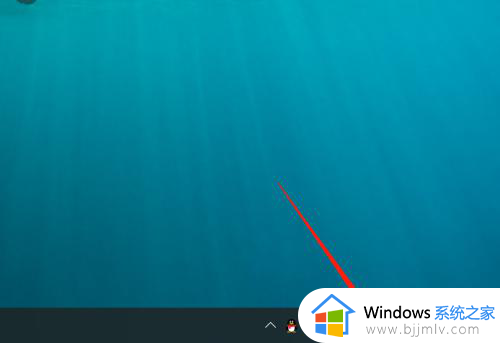
2、鼠标右键单击,跳出弹窗,我们点击“设置”;
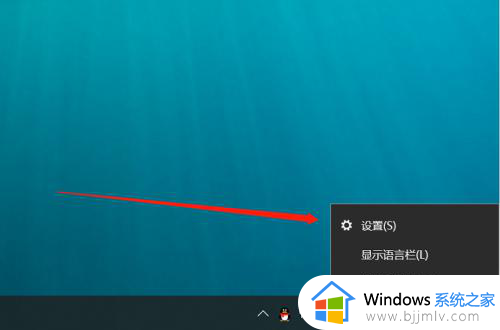
3、进入输入法设置界面,我们在界面中点击“常规”;
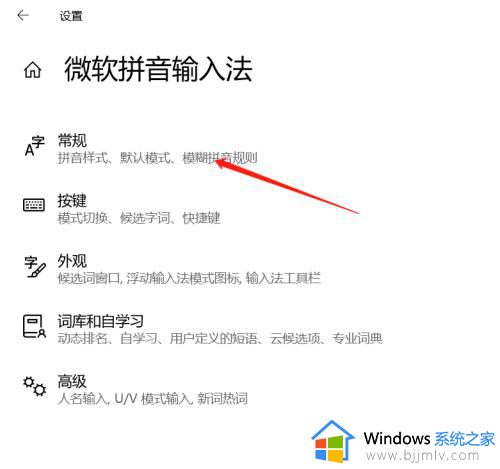
4、下滑页面,找到“选择字符集”;
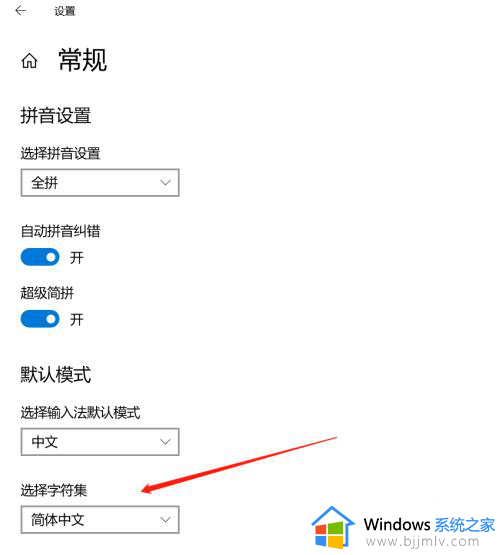
5、点击下拉图标,在下拉选项中我们找到“繁体中文”;
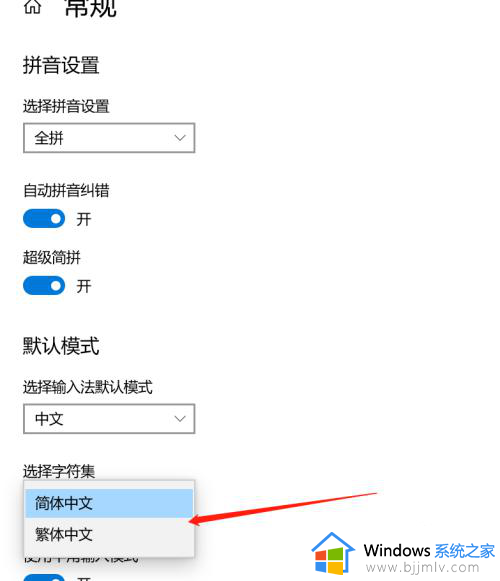
6、设置成功后,我们任意打开文档,按下键盘发现出来的字体是繁体字了;
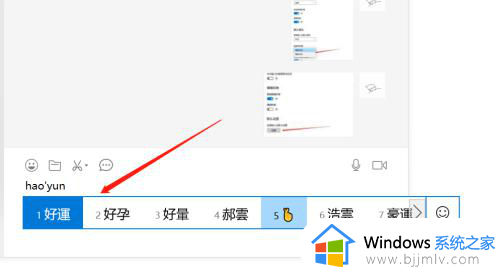
7、如果要切换成简体中文,我们点击还原即可。
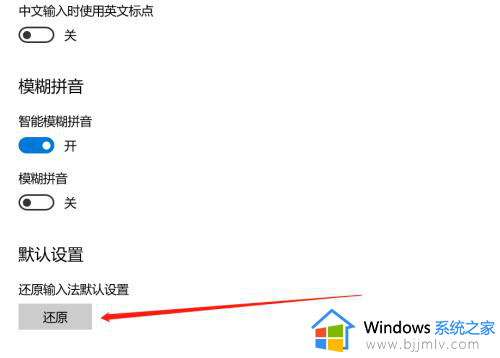
以上给大家介绍的就是电脑设置繁体中文的详细方法,有需要的话可以学习上述方法步骤来进行设置,相信可以帮助到大家。
电脑怎么设置繁体中文 电脑设置成繁体中文的方法相关教程
- 电脑中文繁体输入法怎么设置 电脑怎样设置繁体字拼音输入法
- 电脑繁体输入法怎么设置 电脑怎样设置繁体输入法
- word中文简体转换繁体字怎么操作 word中文简体怎么转换成繁体
- 电脑搜狗输入法简体繁体切换在哪里 电脑搜狗输入法简体繁体切换怎么设置
- windows输入法变成繁体字怎么办 电脑上的繁体字怎么改成简体字
- 电脑字体变成繁体字怎么改回来 电脑字体繁体怎么改为简体
- ppt如何将繁体字转换成简体 ppt怎么把繁体字变成简体字
- 电脑输入法字体变成繁体怎么办 windows输入法突然变成繁体如何处理
- gta5游戏里怎么调中文 gta5的简体中文设置方法
- 电脑是繁体字怎么改成简体字 如何把繁体字转换成简体字
- 惠普新电脑只有c盘没有d盘怎么办 惠普电脑只有一个C盘,如何分D盘
- 惠普电脑无法启动windows怎么办?惠普电脑无法启动系统如何 处理
- host在哪个文件夹里面 电脑hosts文件夹位置介绍
- word目录怎么生成 word目录自动生成步骤
- 惠普键盘win键怎么解锁 惠普键盘win键锁了按什么解锁
- 火绒驱动版本不匹配重启没用怎么办 火绒驱动版本不匹配重启依旧不匹配如何处理
电脑教程推荐
win10系统推荐